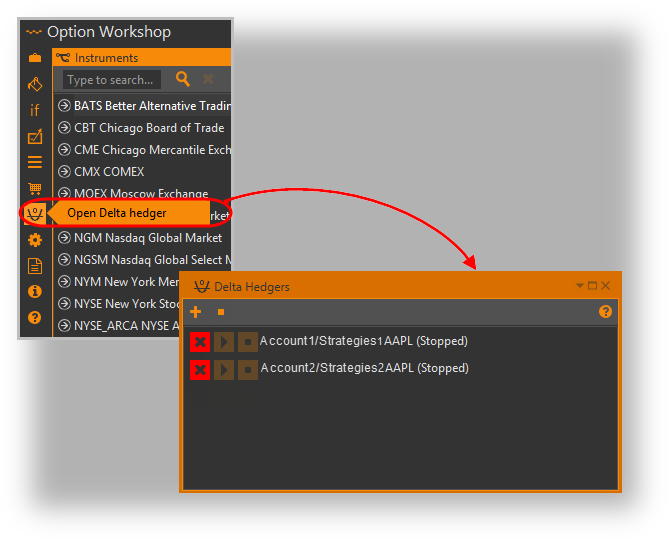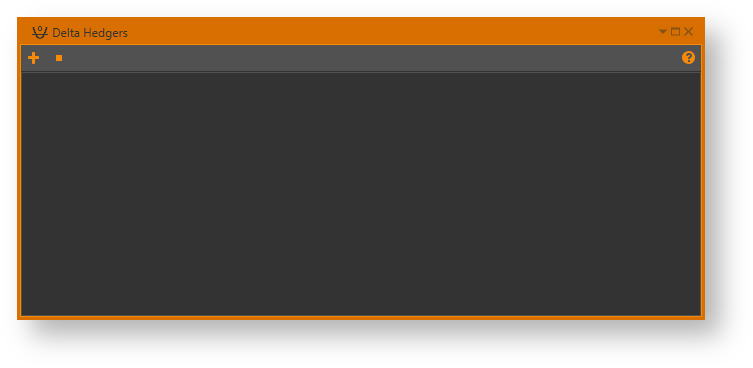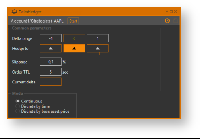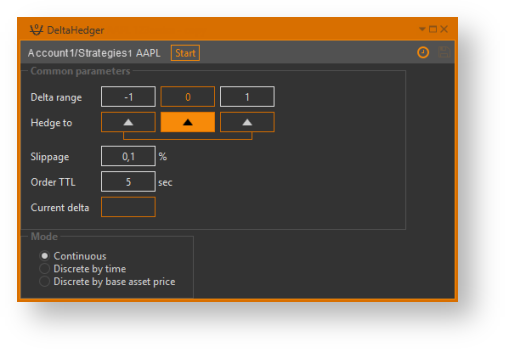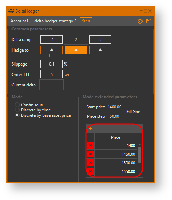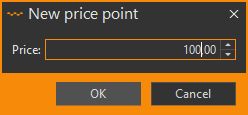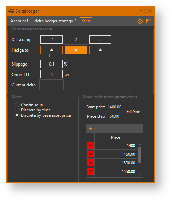Page History
| Section | |||||||||||||||||
|---|---|---|---|---|---|---|---|---|---|---|---|---|---|---|---|---|---|
|
...
|
Рисунок 1 – форма дельта-хеджер Рисунок 2 – пустая форма дельта-хеджер
...
Для создания робота необходимо:
- нажать кнопку Add new hedger;
- выбрать счёт, на котором будет работать хеджер;
- выбрать базовый актив и стратегию по данному БА, которую робот должен хеджировать.
| Info |
|---|
К одному счету, к одному базовому активу может быть прикреплено любое количество дельта-хеджеров, но не больше чем по одному на стратегию. Дельта-хеджер нельзя подключить к стратегии actual. |
...
нажать дважды на интересующего робота (рис. 5);
Рисунок 5 – выбор робота
задать параметры хеджирования:
Рисунок 6 – форма управление хеджированием
Delta range – интервал значений дельты. Следует дважды начать нажать на ячейку, ввести значение и нажать клавишу Enter;
Hedge to – кнопки управления хеджированием. Если стрелка указывает на центральное значение, то робот будет стремиться захеджировать отклонившуюся дельту именно к нему. Если на границы интервала, то робот будет стремиться захеджировать отклонившуюся дельту к ближайшей границе. После чего робот переходит в режим отслеживания дельты и повторяет операцию хеджирования по мере отклонения от заданного интервала.
Slippage – сдвиг цены заявки в сторону лучшей. Параметр необходим для повышения вероятности исполнения заявки. Если параметр равен нулю, цены заявки будет рассчитана по следующей формуле ниже;
Panel Pbid = Pcurrent * (1 + Sslippage% / 100%)
Pask = Pcurrent * (1 - Sslippage% / 100%)Order TTL – время ожидания исполнения заявки. Заявка снимается, если не будет исполнения исполнена по истечении данного времени;
Mode – режим работы робота. Описание и требуемые настройки представлены ниже в разделе Режимы работы.
- сохранить параметры, нажав кнопку ;
- нажать кнопку в форме управления хеджированием (рис. 6) или кнопку в основной форме.
...
Рисунок 7 – форма управление хеджированием
Параметр Curret Current delta показывает текущее значение дельты в режиме он-лайн.
Все сделки, проведённые хеджером с базовым активом, будут попадать в хеджируемую стратегию.
| Notewarning |
|---|
Обратите внимание, при редактировании what-if сценариев по волатильности отдельной стратегии или цены базового актива стратегия начинает пересчитываться по указанным данным. В связи с этим возможен резкий скачок дельты, на который дельта-хеджер немедленно отреагирует. |
...
Дискретный режим
По времени
Этот режим Режим аналогичен непрерывному режиму, за одним исключением: отслеживание изменения дельты, а, следовательно, и хеджирование в этом режиме производится с определенным периодом. Точный период проверки дельты Период измеряется в секундах и устанавливается в настройках режима дельта-хеджера. В качестве примера на рисунке 13 дельта-хеджер , показанный на рисунке 13, настроен на хеджирование не чаще, чем раз в 10 секунд.
...
Рисунок 13 – настройки дискретного режима
По цене базового актива
В этом данyом режиме хеджирование производится при пересечении ценой базового актива какой-либо из отметок сетки цен. На рисунке ниже, в качестве примера, дельта-хеджер настроен на хеджирование только в следующих точках цен базового актива: 1400, 1450, 1500, 1550. (рис. 14).
Рисунок 14 – сетка цен
| Info |
|---|
При обратном пересечении линии сетки повторное хеджирование не производится. |
Сетка цен задается в настройках режима дельта-хеджера.
...
Добавить новую точку
...
можно, нажав кнопку в области настроек режима
...
(рис. 14).
Рисунок 14 – добавление цены
Для удаления точки цены из сетки используются кнопки , расположенные в списке точек сетки.
На рисунке 14 приведены настройки для данного режима. В качестве примера дельта-хеджер, показанный на рисунке, настроен на хеджирование только в следующих точках цены базового актива: 1400, 1450, 1500, 1550.
Рисунок 14 – дискретный по цене базового актива режим
Имеется возможность заполнить сетку Сетку можно заполнить регулярными значениями от указанной начальной цены Start price (например, 1500) в обе стороны оси с указанным шагом Price step (например, 500). Для этого введите соответствующие параметры (рис. 15), подтвердите их нажатием на клавишу Enter, и нажмите кнопку Fill Grid.
...